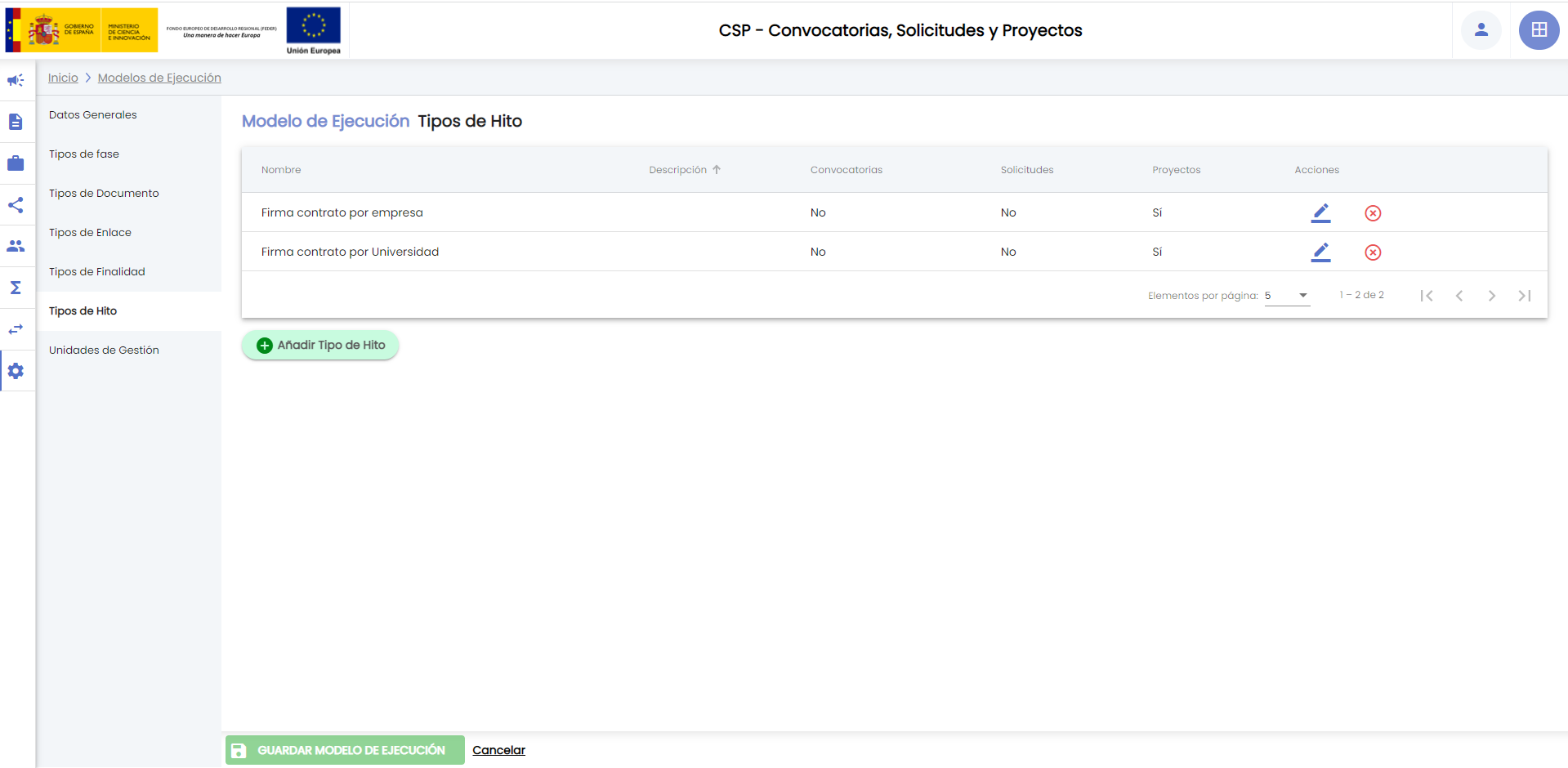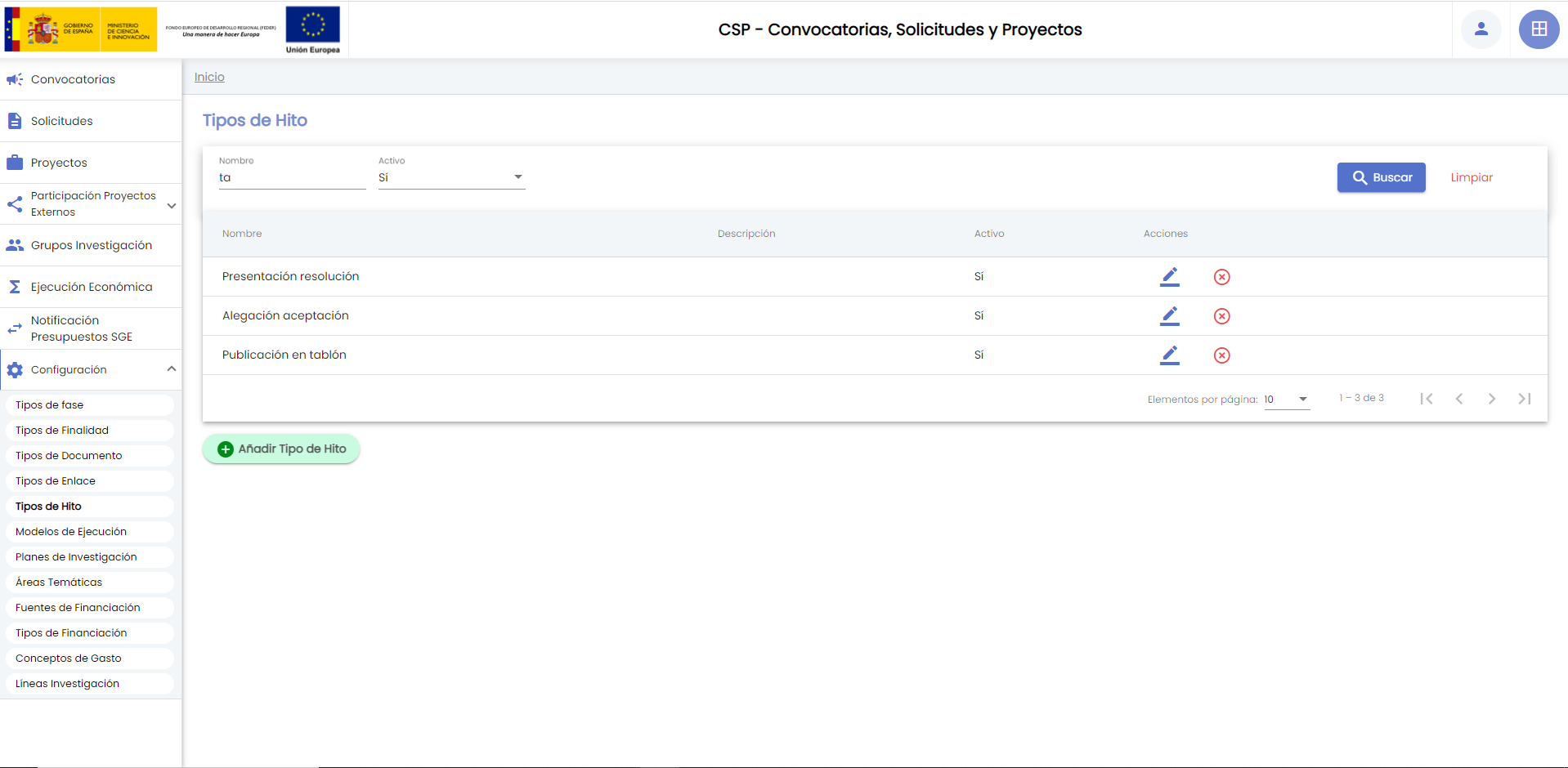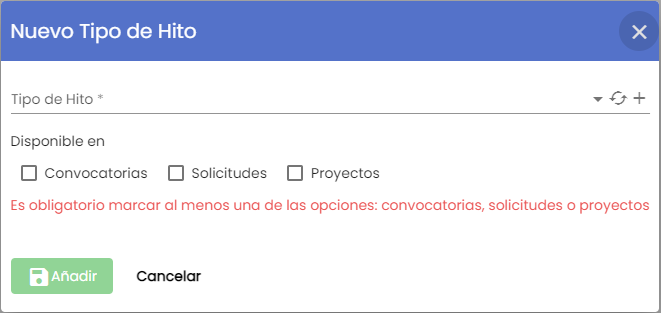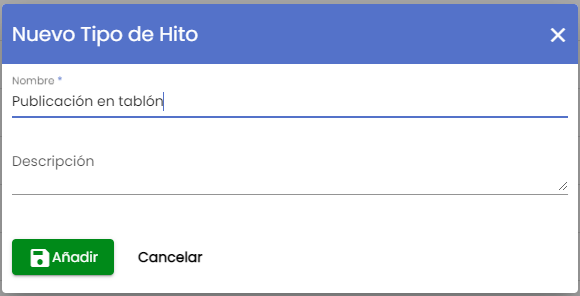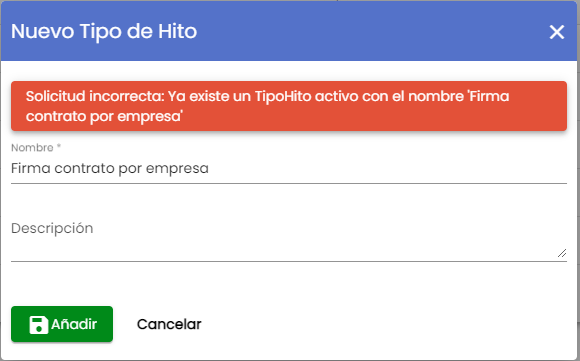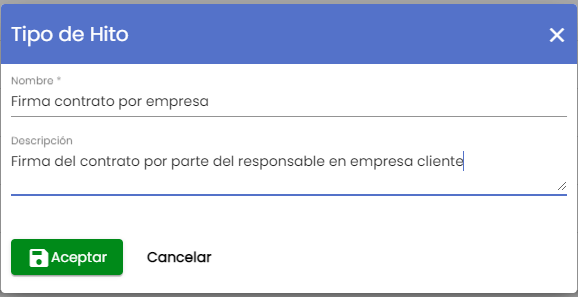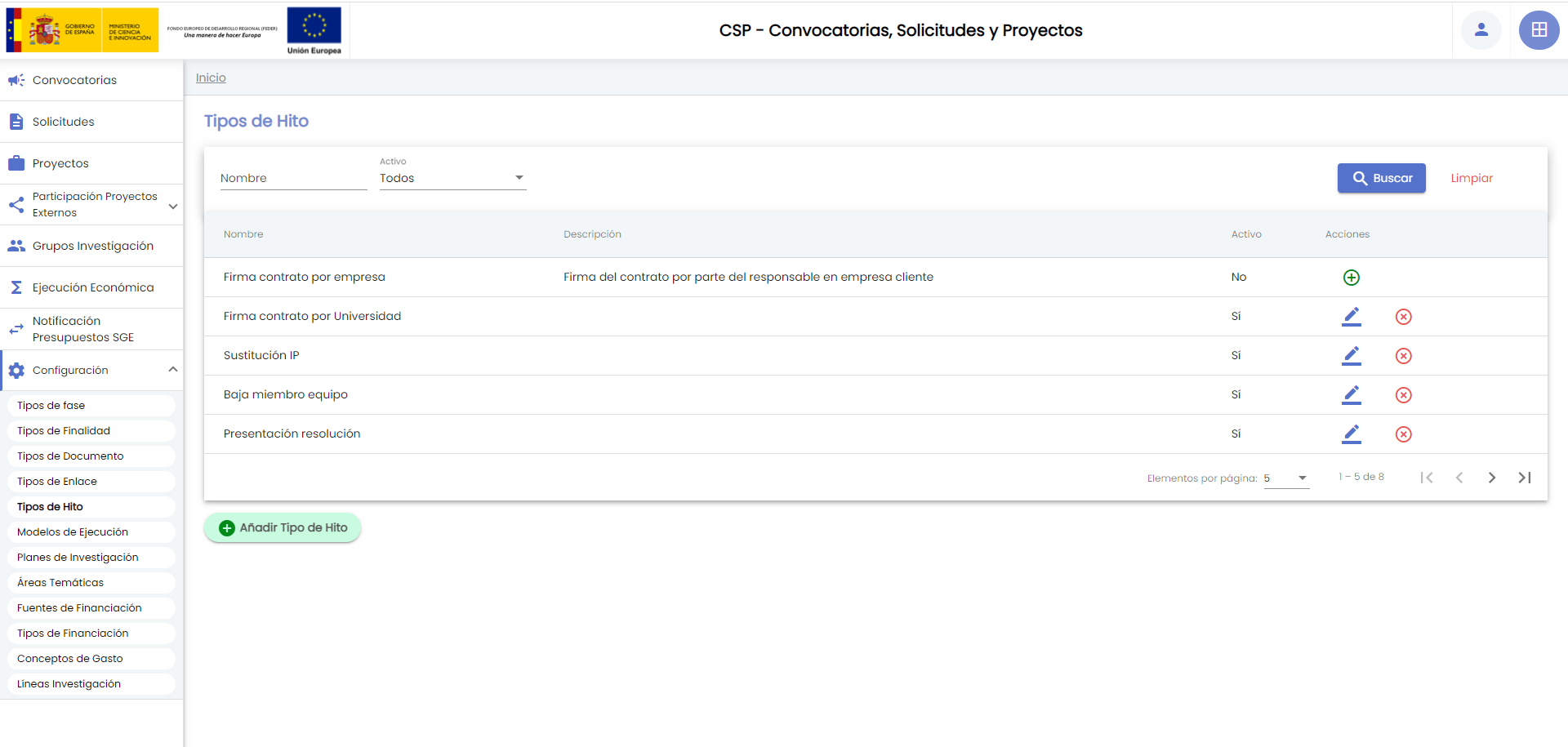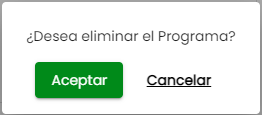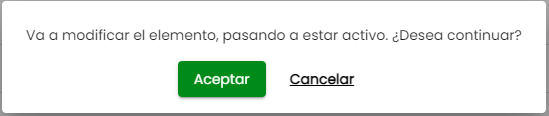...
Con la configuración de los tipos de fase se dota al SGI de la capacidad de personalización y adaptación a los procesos de gestión interna de cada Universidad y/o a la naturaleza de diferentes convocatorias, proyectos o contratos. El SGI no limita qué fases de una convocatoria, proyecto o contrato se permiten registrar sino que son las unidades de gestión responsables las que deciden conjuntamente que plazos o fases desean dejar registrados, y además pueden hacerlo progresivamente adaptándose a la necesidad cambiante en la gestión de convocatorias, proyectos y contratos.
En el menú Tipos de fase simplemente se crean los tiposse realiza la gestión del listado de tipos de fase. Estos tipos deben de ser añadidos posteriormente a los modelos de ejecución en los que apliquen, para que estén disponibles en las convocatorias y proyectos.
Listado y buscador de tipos de fase
...
- Nombre. Es el nombre identificativo del tipo de documento. El nombre que se mostrará en todos los desplegables que se utilizarán posteriormente para clasificar los documentos. Es un campo obligatorio y debe de ser único. No se permitirá que dos tipos de documentos documento que estén activos tengan el mismo nombre.
- Descripción. Es la descripción del tipo de documento. Es un campo opcional.
...
Los campos de los que consta un tipo de enlace son:
- Nombre. Es Es el nombre identificativo del tipo de enlace. El nombre que se mostrará en el desplegables que se utilizará posteriormente para clasificar las direcciones web aportadas como información en las convocatorias. Es un campo obligatorio y debe de ser único. No se permitirá que dos tipos de documentos enlace que estén activos tengan el mismo nombre.
- Descripción. Es la descripción del tipo de enlace. Es un campo opcional.
...
Si se intenta recuperar un tipo de enlace que tenga un nombre que ya esté siendo utilizado en un tipo de enlace activo, se mostrará un mensaje de error:
6. Tipos de hito
...
Los tipos de hito
...
Añadir tipo de hito
Modificar tipo de hito
Eliminar tipo de hito
...
conforman un listado que puede ser utilizado de forma genérica en convocatorias, solicitudes y/o proyectos/contratos para recoger cualquier evento o acontecimiento, pasado o futuro, que interese mantener en su historial.
Los tipos de hito forman parte de los modelos de ejecución. A través de los modelos de ejecución los tipos de fase estarán disponibles para la introducción de datos de las convocatorias, solicitudes y proyectos/contratos.
La configuración de los tipos de hitos está restringida para el rol "administrador" del módulo CSP. Los tipos de hito son comunes para todas las unidades de gestión, de esta forma se evita la repetición y se consigue un tratamiento homogéneo de la información.
Con la configuración de los tipos de hito, junto con el resto de tipos que conforman los modelos de ejecución, se dota al SGI de la capacidad de personalización y adaptación a los procesos de gestión interna de cada Universidad y/o a la naturaleza de diferentes convocatorias, solicitudes proyectos o contratos. El SGI no limita qué hitos de una convocatoria, solicitud, proyecto/contrato se permiten registrar sino que son las unidades de gestión responsables las que deciden conjuntamente que eventos desean dejar registrados, y además pueden hacerlo progresivamente adaptándose a la necesidad cambiante en la gestión de convocatorias, solicitudes proyectos y contratos.
En el menú Tipos de hito se realiza la gestión general del listado de tipos hitos. Estos tipos deben de ser añadidos posteriormente a los modelos de ejecución en los que apliquen y a partir de los modelos de ejecución estarán disponibles para la introducción de datos en convocatorias, solicitudes y proyectos.
Listado y buscador de tipos de hito
Al acceder a la opción Tipos de hito, se listarán los tipos de hito que se encuentren activos. Ejemplo:
En el momento de la configuración inicial del SGI el listado estará vacío.
El listado cuenta con un buscador que permite aplicar filtros sobre el mismo. Este buscador cuenta con filtros por los campos "nombre" y "activo". Por defecto, el filtro "activo" estará establecido al valor "sí" para que solo se muestren los elementos vigentes. Puede modificarse el valor de esta filtro a "no" o a "todos", así como especificar una cadena de texto en el filtro "nombre". Indicados los valores de los filtros se debe pulsar el botón "Buscar" para que se realice la búsqueda. Se actualizará el listado de tipos de hito mostrando aquellos que cumplen los criterios establecidos.
Siguiendo el comportamiento general de los filtros sobre los campos de texto, para realizar búsquedas por el campo "nombre" no será necesario especificar un nombre completo, podrá introducirse una parte de cadena de texto. La búsqueda devolverá cualquier tipo de hito que contenga la cadena introducida. Ejemplo:
Añadir tipo de hito
El botón "Añadir tipo de hito" dará paso a la ventana de creación de un nuevo elemento del listado.
Los campos disponibles para crear un nuevo tipo de hito son:
- Nombre. Es el nombre identificativo del tipo de hito. El nombre que se mostrará en los desplegable que se utilizarán posteriormente para registros hitos sobre convocatorias, solicitudes o proyectos/contratos. Es un campo obligatorio y debe de ser único. No se permitirá que dos tipos de hito que estén activos tengan el mismo nombre.
- Descripción. Es la descripción del tipo de hito. Es un campo opcional.
El botón "Añadir" no se habilitará hasta que se haya introducido algún valor en el campo "nombre".
Introducido el valor sobre el campo "nombre" se deberá pulsar el botón "Añadir" para que el tipo de hito pase a formar parte del listado. Se mostrará un mensaje informativo
Si se pulsa el botón "Cancelar" se cerrará la ventana y se descartará la creación del nuevo tipo de hito.
En caso que el nombre introducido ya esté en uso sobre un tipo de hito activo, se mostrará un mensaje de error y el nuevo elemento no será creado.
Modificar tipo de hito
A través del icono de la acción modificar disponible en el listado de tipos de hito, se mostrará la ventana que permitirá modificar un tipo de hito:
Se podrá modificar el valor de cualquiera de los dos campos: "nombre" y "descripción". Hasta que no se introduzcan cambios en alguno de los campos no se activará el botón "Aceptar"
Para que los cambios sean almacenados se debe de pulsar el botón "Aceptar". Se mostrará un mensaje informativo:
Si se pulsa el botón "Cancelar" se cerrará la ventana de modificación y los cambios no serán considerados.
Eliminar tipo de hito
La entidad tipo de hito admite "recuperación". La eliminación es realmente una "desactivación", si bien a efectos prácticos la acción eliminar supone que el tipo de hito dejará de estar disponible para su utilización sobre los modelos de ejecución y, con ello, en convocatorias, solicitudes y proyectos.
La acción eliminar estará disponible en el listado de tipos de hito, sobre aquellos que se encuentren activos.
Al pulsar el icono de la acción eliminar se mostrará un mensaje de confirmación:
Si se pulsa el botón "Aceptar" se efectuará la desactivación del tipo de hito, dejando de estar disponible para su asignación a los modelos de ejecución y para su uso en convocatorias, solicitudes y proyectos. Se mostrará un mensaje informativo.
Si se pulsa el botón "Cancelar" no se realizará la desactivación y el tipo de hito seguirá estando disponible.
Recuperar tipo de hito
Para recuperar un tipo de hito previamente eliminado se debe realizar la búsqueda utilizando el campo "Activo" del filtro de búsqueda, especificando el valor "no" o "todos".
La única opción disponible sobre un tipo de hito eliminado será la acción de recuperar. Al pulsar el icono "recuperar" se mostrará un mensaje de confirmación:
Si se pulsa el botón "Aceptar" se confirmará la acción y el tipo de hito volverá a estar disponible. Se mostrará un mensaje informativo:
Si se pulsa el botón "Cancelar" se cerrará la ventana de confirmación y el tipo de hito no será recuperado, seguirá sin estar disponible para ser utilizado en modelos de ejecución, convocatorias, solicitudes y proyectos.
En caso que el tipo de hito a recuperar tuviera un nombre que ya estuviese siendo utilizado por un tipos de hito activo, no podrá ser recuperado y se mostrará un mensaje de error:
...
7. Modelos de ejecución
8. Planes de investigación
...